Definitivní zúčtování je tady, tak si ho nenechte ujít
- Chrome i Opera jsou dobré webové prohlížeče, ale každý má své silné a slabé stránky.
- Chrome na chvíli dominoval podílu na trhu, ale zdá se, že se to mění s tím, jak Opera posiluje svou hru.
- Abychom vám pomohli rozhodnout, podíváme se na Google Chrome vs Opera – srovnání, které může změnit váš názor na prohlížeč, který používáte.
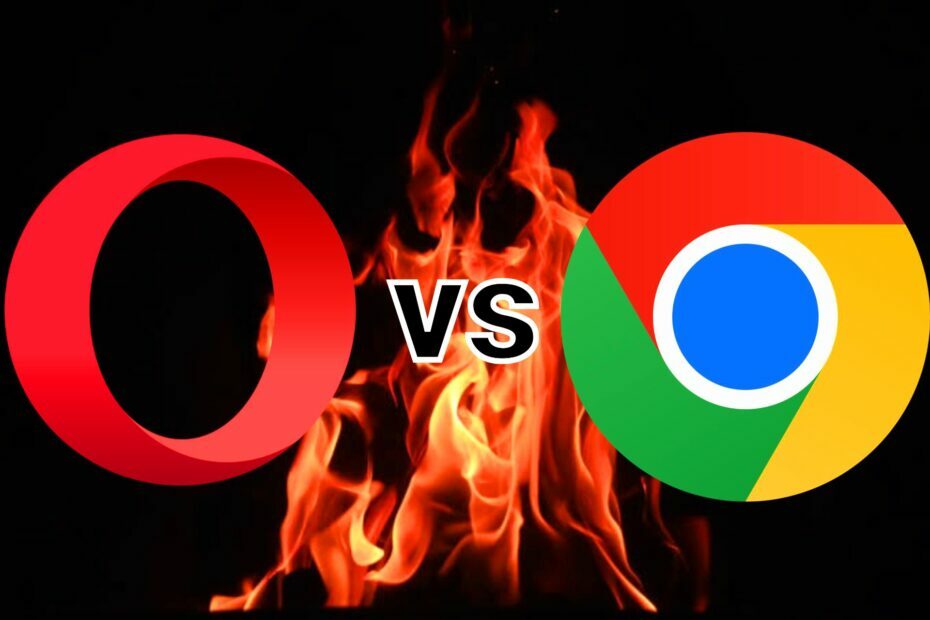
XINSTALUJTE KLIKNUTÍM NA STAŽENÍ SOUBORU
Tento software opraví běžné počítačové chyby, ochrání vás před ztrátou souborů, malwarem, selháním hardwaru a optimalizuje váš počítač pro maximální výkon. Opravte problémy s počítačem a odstraňte viry nyní ve 3 snadných krocích:
- Stáhněte si Restoro PC Repair Tool který přichází s patentovanými technologiemi (patent k dispozici tady).
- Klikněte Začni skenovat najít problémy se systémem Windows, které by mohly způsobovat problémy s počítačem.
- Klikněte Opravit vše opravit problémy ovlivňující zabezpečení a výkon vašeho počítače.
- Restoro byl stažen uživatelem 0 čtenáři tento měsíc.
Pokud hledáte rychlý, bezpečný a snadno použitelný webový prohlížeč pro váš počítač, pak pro vás může být zajímavým tématem prohlížeč Opera vs Chrome. Pokud jde o webové prohlížeče, existuje řada oblíbených možností, ze kterých si můžete vybrat.
S tolika prohlížeči na trhu může být obtížné zjistit, zda byste se měli držet toho, co používáte, nebo provést změnu na něco nového.
Chrome existuje již léta a díky své rychlosti, jednoduchosti a bezpečnostním funkcím se stal nejoblíbenějším prohlížečem na světě.
Prohlížeč Opera také existuje již nějakou dobu a je jedním z nejoblíbenějších prohlížečů. Je známá svou rychlostí, funkcemi ochrany osobních údajů a technologií blokování reklam.
I když jsou oba prohlížeče vynikající, některé klíčové rozdíly ve funkcích mohou některé uživatele oslovit a jiné ne. Někteří uživatelé hledají prohlížeče zaměřené na soukromí, zatímco jiní chtějí jen a lehký prohlížeč protože mají omezený úložný prostor.
Na jaké funkce bych si měl v prohlížeči dávat pozor?
Pokud hledáte nový prohlížeč, existuje několik věcí, na které byste si měli dát pozor. Níže jsou uvedeny některé důležité funkce, které by měl mít každý moderní prohlížeč:
- Rychlost – První věc, kterou byste měli zvážit, je, jak rychle váš prohlížeč načítá webové stránky a zvládá další úkoly, jako je posouvání nebo přepínání karet. Rychlý prohlížeč vám může zpříjemnit práci.
- Bezpečnostní – To je zvláště důležité, pokud používáte veřejné sítě Wi-Fi. Vaše zabezpečení by mělo být aktuální a prohlížeč by měl mít vestavěné nástroje pro ochranu vašich dat před hackery a jinými škodlivými útoky.
- Soukromí – Chcete se ujistit, že veškeré informace, které sdílíte s webovými stránkami, jsou chráněny před třetími stranami, jako jsou inzerenti nebo analytické společnosti, které by je mohly používat pro marketingové účely nebo je dokonce prodávat třetím stranám bez vašeho vědomí nebo povolení.
- Přizpůsobení – Některé prohlížeče umožňují změnit svůj vzhled pomocí motivů nebo rozšíření (doplňků). Pokud si rádi věci přizpůsobujete, může to být pro vás velké plus.
- Kompatibilita – Budete chtít, aby byl váš prohlížeč kompatibilní se všemi weby, které navštívíte. To znamená, že by měl podporovat HTML5 a JavaScript, stejně jako všechny další technologie, které mohou stránky používat, aby správně fungovaly.
- Open source – Software s otevřeným zdrojovým kódem vytvářejí vývojáři, kteří sdílejí svůj kód, aby si jej ostatní lidé mohli prohlédnout, než bude zveřejněn. Pokud se zajímáte o kódování, chcete prohlížeč, který má vývojářské nástroje.
Nakonec se zamyslete nad tím, kolik paměti a úložného prostoru má váš počítač k dispozici. Pokud je nízký, nemusí být schopen provozovat některé prohlížeče dostatečně efektivně, aby se vůbec vyplatilo používat.
Je Opera skutečně lepší než Chrome?
Záleží na tom, co hledáte. Oba jsou vynikající prohlížeče, ale oba mají některé klíčové rozdíly, díky nimž je jeden lepší než druhý v různých situacích.
Opera není tak populární jako Chrome, ale má některé jedinečné funkce, které jí dávají náskok před konkurencí.

Opera
Procházejte web bezpečně, s minimálními nároky na systém a pokročilými funkcemi, jako je integrace sociálních médií, vestavěná VPN a další!
Je Opera lepší než Chrome na Androidu?
Pokud jde o procházení webu na zařízení Android, můžete si vybrat ze dvou hlavních prohlížečů: Chrome a Opera. Oba tyto prohlížeče jsou extrémně oblíbené a nabízejí spoustu skvělých funkcí pro váš Android, ale který z nich je lepší?
Pokud hledáte lepší způsob, jak procházet web na svém telefonu nebo tabletu, Opera může být odpovědí, kterou hledáte.
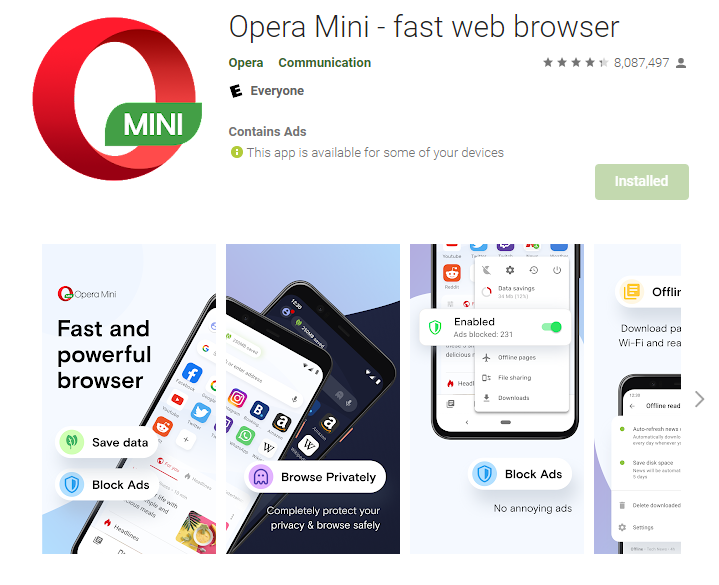
Opera byla od základu vyvíjena s ohledem na mobilní zařízení, takže má mnoho funkcí, které nejsou dostupné v jiných prohlížečích, jako je Google Chrome.
Dodává se v různých verzích, jako je Opera Mini, která vám může ušetřit data a výdrž baterie komprimací stránek před jejich načtením do vašeho zařízení. Můžete se podívat na další hloubkové srovnání Opery a Opery Mini než se usadíte v prohlížeči pro svůj Android.
Jak si stojí Opera ve srovnání s Chrome?
Vizuální rozhraní
Zatímco Chrome a Opera sdílejí podobný vzhled a chování, oba prohlížeče mají velmi odlišné přístupy k tomu, jak organizují své rozhraní.
Rozhraní Opery je složitější než Chrome a nabízí více možností a funkcí. Má samostatné karty pro vaše záložky, historii a stahování a samostatnou kartu pro rychlou volbu, kterou si můžete přizpůsobit svým nejnavštěvovanějším stránkám.
Jeho vizuální styl se za dobu své existence poměrně hodně změnil a i v posledních verzích se přibližuje minimalistickému stylu Google Chrome.
Hlavními prvky jsou:
- Lišta menu - Panel nabídek Opera obsahuje možnosti pro změnu nastavení, otevření nové karty, zavírání karet a další.
- Adresní řádek a vyhledávací pole – Zde zadáváte webové adresy a hledané výrazy. Adresní řádek také zobrazuje seznam naposledy navštívených stránek, což vám umožňuje rychle je znovu navštívit.
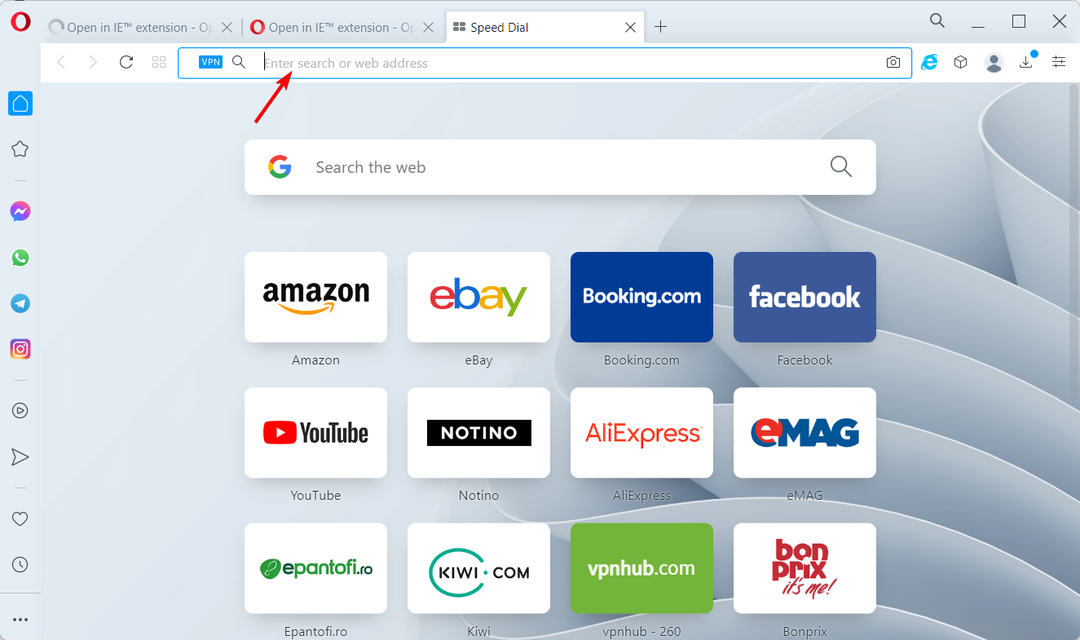
- Panel karet – Panel karet zobrazuje všechny otevřené karty v jednom řádku v horní části okna prohlížeče.
Na druhou stranu je rozhraní Chrome jednodušší a čistší než rozhraní Opera. V hlavním okně je k dispozici méně možností a jeho rozhraní pro prohlížení s kartami je mnohem méně přeplněné než Opera.
Vizuální rozhraní Chrome je jednoduché, čisté a minimalistické.
Hlavními prvky jsou:
- Adresní řádek – Pole URL, které lze použít k vyhledávání na Googlu nebo k zadání webové adresy.
- Panel karet – Zobrazí všechny otevřené webové stránky jako miniatury. Klepnutím na ikonu stránky ji posunete dopředu, zatímco klepnutím na ikonu x ji zavřete.
- Tlačítko nabídky – Toto je rozbalovací nabídka s různými možnostmi, jako jsou nastavení, stahování a záložky.
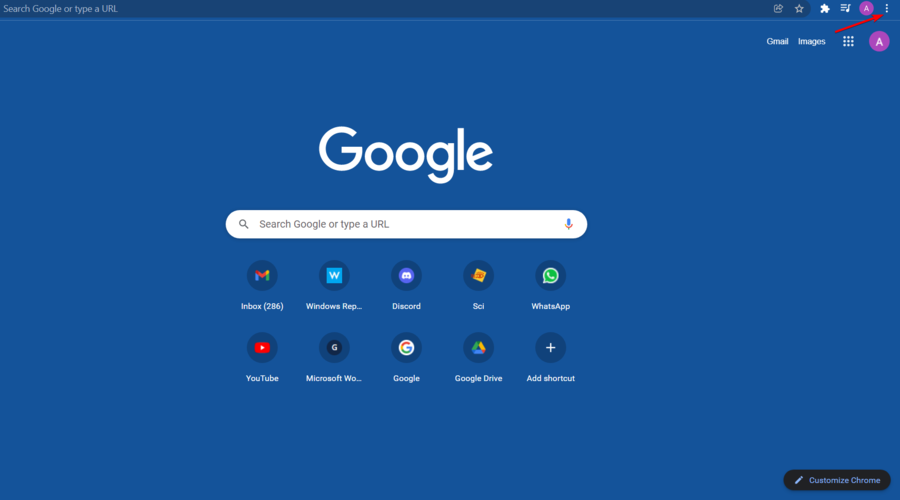
- Domovská stránka – Obsahuje nedávno navštěvované a často navštěvované stránky. Můžete si také připnout své oblíbené stránky pro snadný přístup.
Funkce
Blokovač reklam
Jednou z hlavních funkcí Opery je její funkce blokování reklam. To umožňuje uživatelům blokovat reklamy, které nechtějí vidět při procházení internetu. Pomáhá také uživatelům ušetřit na využití dat při prohlížení stránek, o kterých je známo, že využívají velkou šířku pásma, aniž by nabízeli cokoli na oplátku.

Chrome nemá vestavěný blokovač reklam, ale s rozšířením třetí strany si můžete užívat stejné funkce jako Opera.
Synchronizovat
Funkce synchronizace prohlížeče Opera je jednou z jeho hlavních a nejvýznamnějších funkcí. Můžete jej použít k synchronizaci prohlížeče na všech vašich zařízeních, takže můžete otevřít odkaz nebo hledaný výraz na jednom zařízení a pak pokračovat tam, kde jste skončili na jiném.
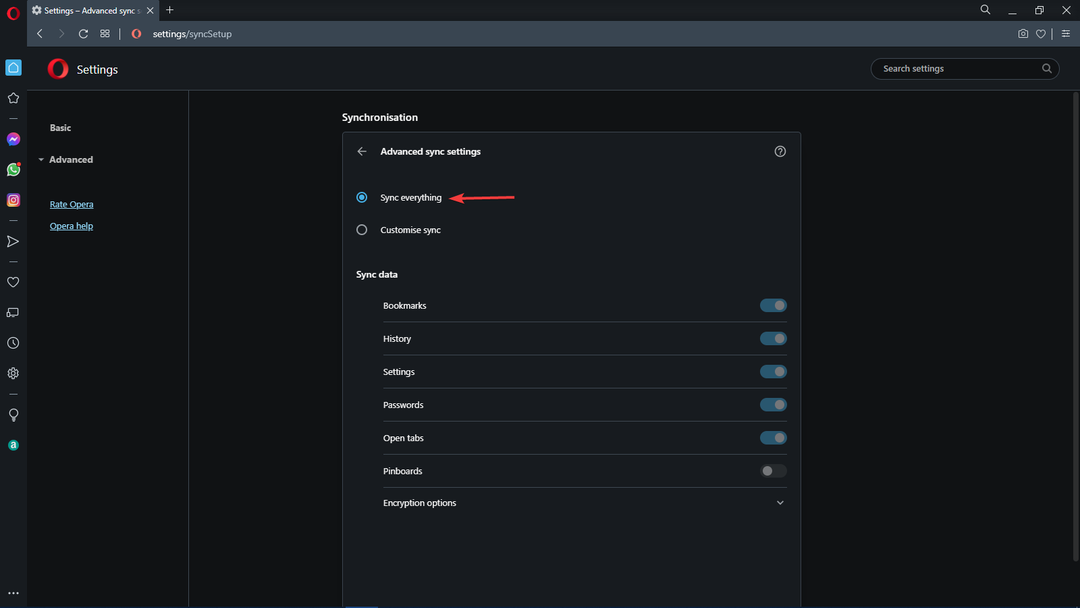
S Operou můžete synchronizovat své záložky, hesla a otevřené karty na několika zařízeních. Své oblíbené položky můžete také importovat z jiných prohlížečů.
Pryč jsou doby, kdy jste se museli přihlásit ke každé aplikaci, když jste nebyli u svého osobního počítače.
Chrome má také funkci synchronizace. Vaše záložky, historie, hesla a další nastavení jsou synchronizována na všech vašich zařízeních. To může být užitečné zejména v případě, že máte více počítačů nebo zařízení.
Správa karet
Opera umožňuje otevřít více karet v jednom okně. To je zvláště užitečné, když máte otevřených mnoho karet a chcete mezi nimi snadno přepínat tam a zpět.
Uživatelé nyní mohou organizovat své karty do samostatných pracovních ploch a přepínat mezi nimi jednoduše kliknutím na jim přiřazený panel karet. Každý pracovní prostor můžete také pojmenovat, což vám pomůže lépe sledovat, co v každé skupině děláte.
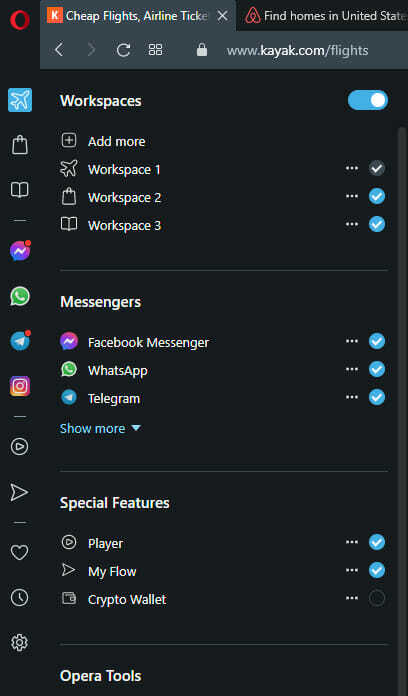
Dobrá věc na této funkci je, že vám pomůže udržet si pořádek a udržet vaše projekty oddělené, abyste se vyhnuli zmatkům. Můžete vytvořit až pět pracovních ploch pro obchodní, sociální nebo neformální sítě.
Chrome má také funkci správy karet, ale není zdaleka tak pokročilá jako Opera. Své oblíbené karty můžete připnout a seskupit pro snadnější správu.
Mezi funkce správy záložek patří správce úloh pro správu karet, které jsou otevřené ve vašem prohlížeči, umožňuje zavřít karty, které již nepotřebujete, nebo rychle najít jednu kartu, kterou potřebujete vrátit na.
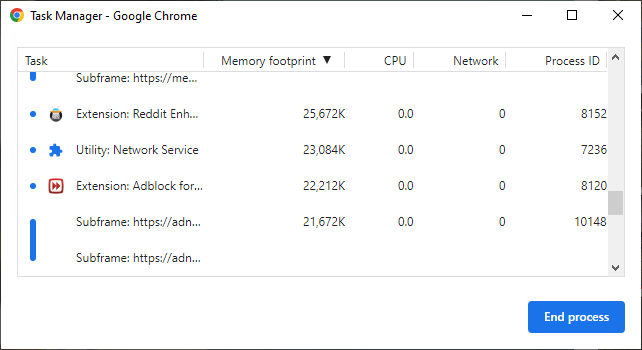
Aktivní okna můžete také přejmenovat pro snadnější správu a oddělit je, pokud současně pracujete na různých projektech.
Profily
Chrome má funkci více profilů, která vám umožňuje uchovávat oddělenou historii a nastavení prohlížeče na stejném počítači. Každý profil má svou vlastní domovskou stránku, soubory cookie, záložky, hesla a další uložené informace.
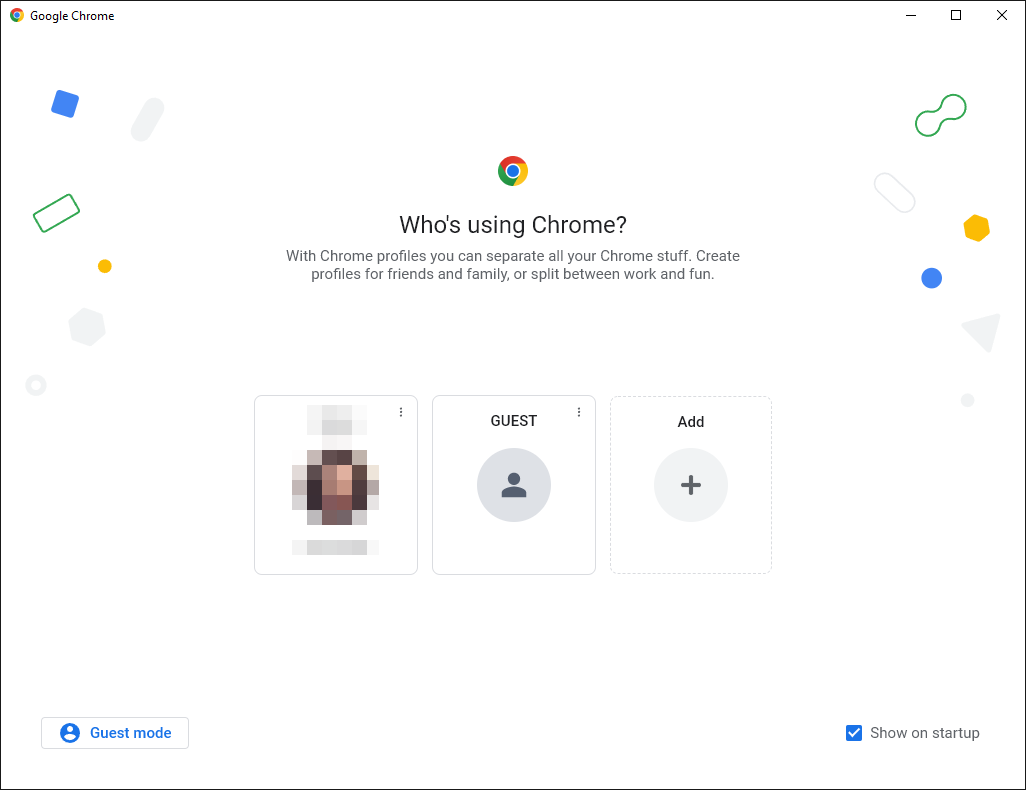
Pomocí této funkce se můžete přihlásit k více účtům Google najednou a uchovávat svá osobní data odděleně od svých pracovních informací.
Dobrá věc na samostatných profilech je, že můžete vyzkoušet různá rozšíření a jejich chování v prohlížeči.
Pokud se například věnujete hraní her, můžete si stáhnout potřebná rozšíření a zkontrolovat, zda nezpomalují váš prohlížeč.
Tímto způsobem můžete omezit rozšíření na minimum na svých ostatních profilech, jako je práce, abyste zabránili zpoždění.
Nástěnka
Funkce Nástěnka umožňuje shromažďovat obrázky, odkazy a další položky do kolekcí nazývaných nástěnky. Můžete si je uložit pro pozdější použití a sdílet je s přáteli pro reakce.
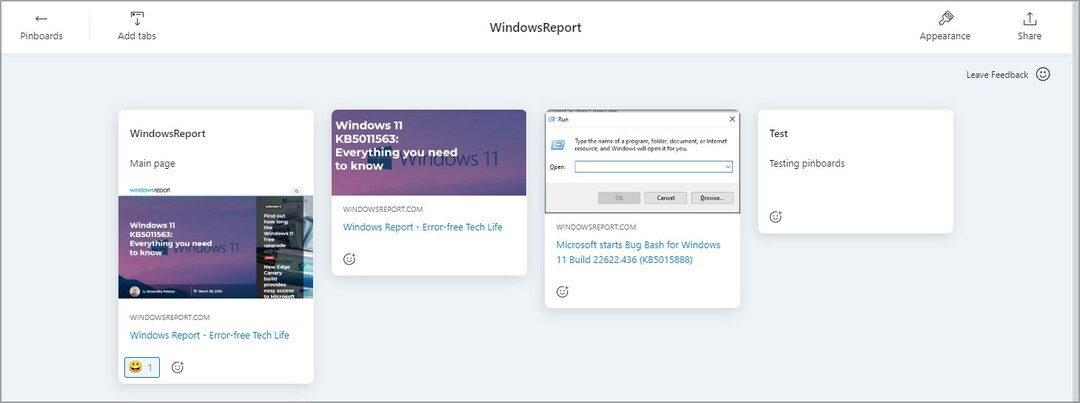
Totéž bohužel není k dispozici v Chrome. Jeho správce záložek je však docela blízko, což vám umožňuje uložit často navštěvované stránky a připnout je do horní nabídky pro snazší přístup.
VPN
Opera je známá svou vestavěnou službou VPN, která uživatelům umožňuje bezpečně a anonymně se připojit k jejich oblíbeným webům a službám online.
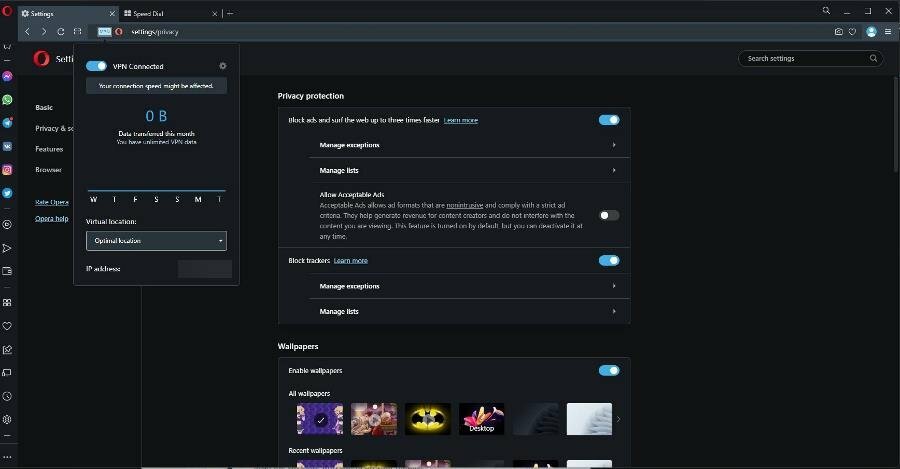
Služba VPN také chrání vaši identitu před hackery, kteří by mohli chtít ukrást vaše osobní údaje nebo infikovat váš počítač malwarem nebo viry.
Tato funkce sama o sobě řeší problémy většiny uživatelů, zejména pokud jde o přístup k geograficky omezenému obsahu nebo jen jednoduše zůstat anonymní na internetu, aniž byste museli instalovat samostatného klienta VPN, který bude pravděpodobně stát více.
V prohlížeči Chrome bude funkce VPN vyžadovat, abyste v Internetovém obchodě Chrome vyhledávali další funkce.
Některé budou vyžadovat, abyste za přístup k prémiovým funkcím zaplatili, a proto Opera získává v tomto kole korunu.
Anonymní režim
Anonymní režim je užitečná funkce, která vám umožní procházet web, aniž byste zanechali stopy v historii prohlížení.
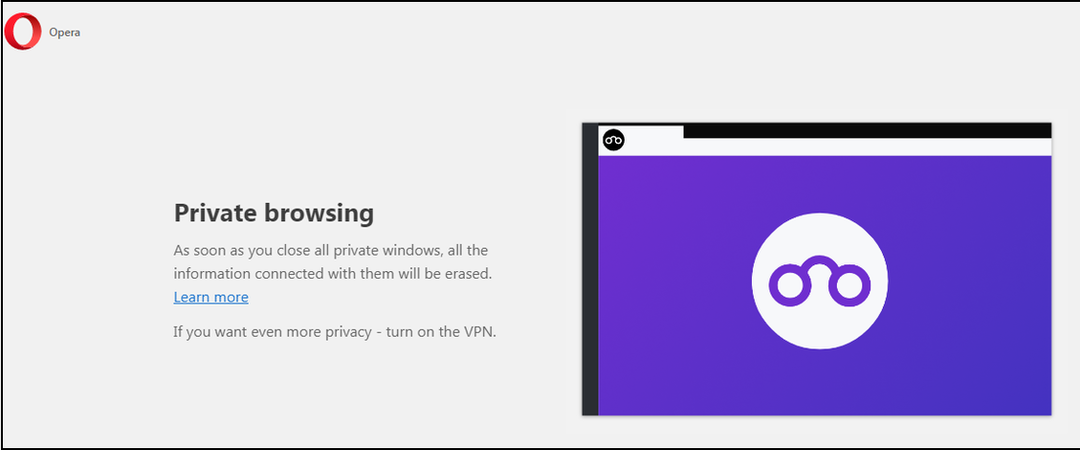
Pokud pracujete na citlivém projektu, možná budete chtít otevřít anonymní okno. Toto je soukromé prohlížení, které neukládá žádná vaše data na servery Google ani do cloudu.
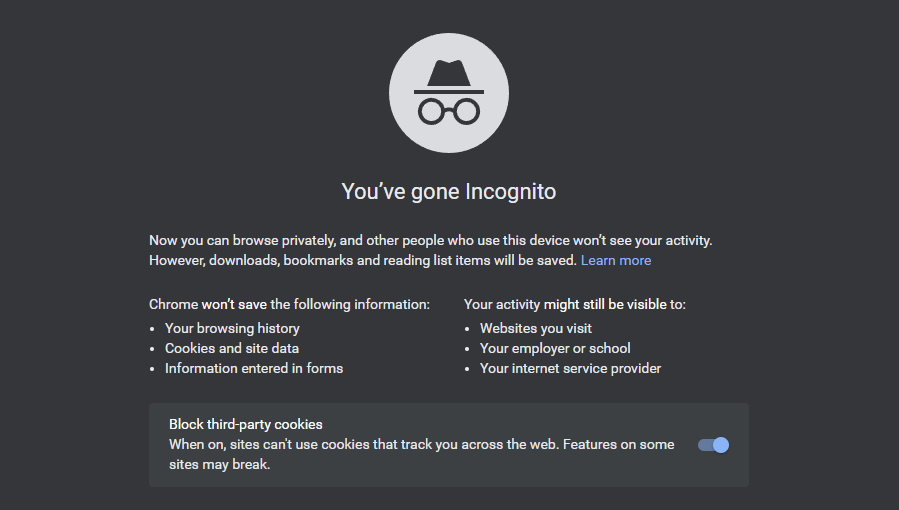
Opera i Chrome mají tuto funkci, takže se nemusíte bát při používání veřejné Wi-Fi nebo sdílených počítačů, když chcete mít přístup k soukromému prohlížení.
Obchod s doplňky
Opera má obchod s doplňky, kde si můžete stáhnout rozšíření, motivy a další doplňky pro svůj prohlížeč. Obchod obsahuje tisíce rozšíření, která vám pomohou přizpůsobit si prohlížení ještě dále, než umožňují vestavěné funkce Opery.
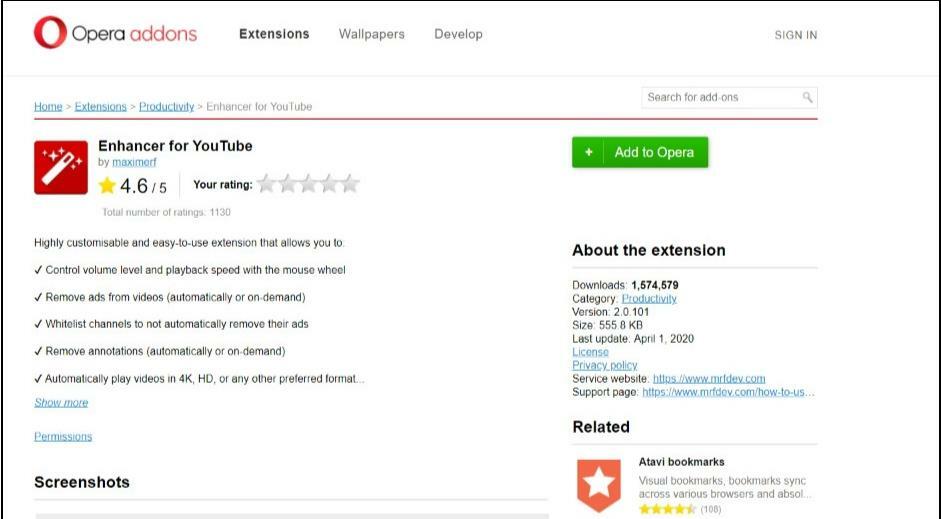
Pomocí rozšíření pro Chrome můžete přidat nové funkce nebo změnit vzhled webových stránek v Chromu. Jsou k dispozici na Internetový obchod Chrome.

Jednou z výhod, které má Chrome oproti Opeře, je to, že jeho obchod s doplňky obsahuje tisíce rozšíření, která jsou kompatibilní s většinou prohlížečů. Opera naopak stále roste a do svého obchodu přidává další.
Správa hesel
Opera má vestavěného správce hesel, který vám pomůže bezpečně ukládat vaše hesla a automaticky je vyplňovat při procházení. Snadno se používá a funguje na všech vašich zařízeních.
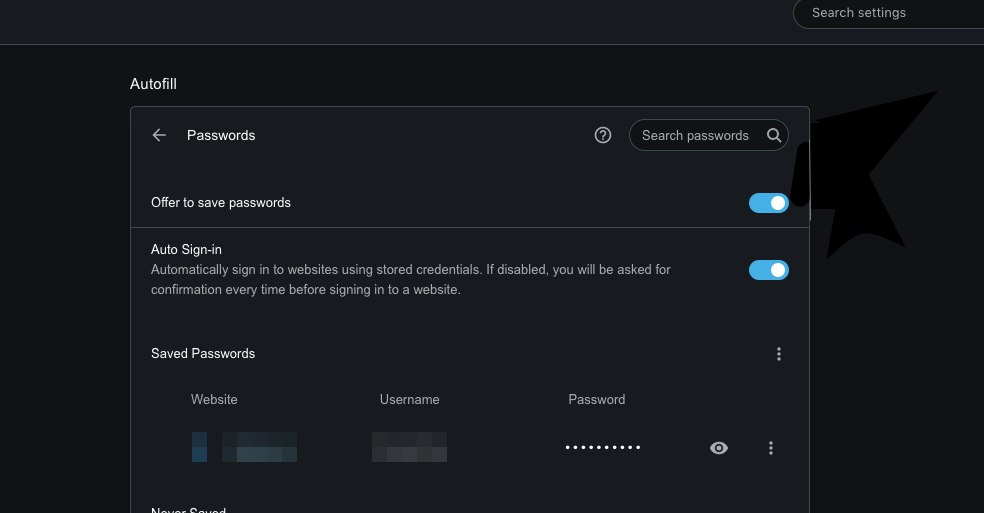
Pokud jde o jeho konkurenta Chrome, správce hesel přesahuje ukládání a automatické vyplňování. Správce hesel Chrome ukládá vaše hesla do šifrovaného trezoru v počítači, takže si je nemusíte pamatovat.
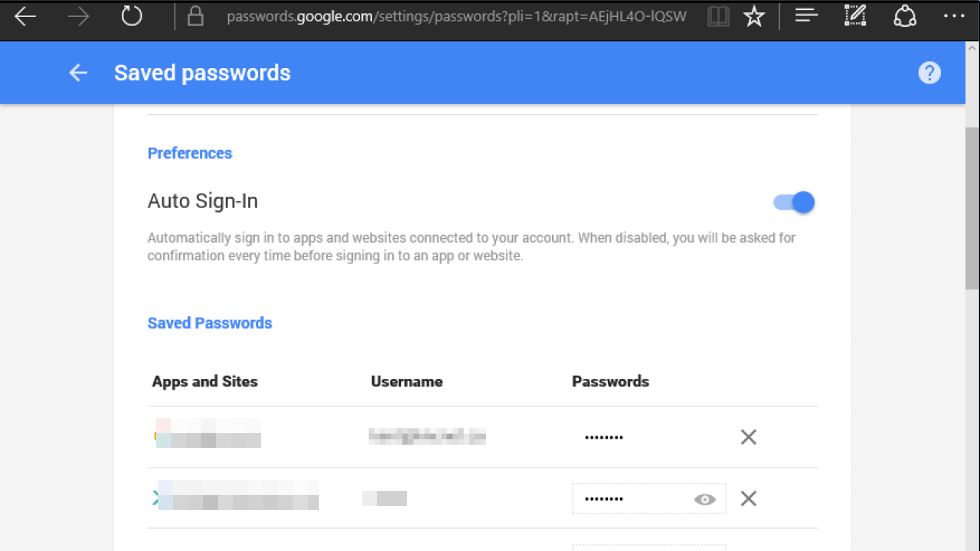
Chrome má také možnost zkontrolovat vaše uložená hesla s databázemi uniklých přihlašovacích údajů z předchozích porušení. Pokud je v těchto seznamech nalezeno některé z vašich uložených hesel, upozorní vás na to, abyste je mohli okamžitě změnit.
Vzhledem k tomu, jak citlivá jsou osobní data, bychom chtěli být informováni, pokud dojde k porušení jejich informací, což v tomto případě dělá Chrome jasným vítězem.
Integrace sociálních médií
Tip odborníka: Některé problémy s PC je těžké řešit, zejména pokud jde o poškozená úložiště nebo chybějící soubory Windows. Pokud máte potíže s opravou chyby, váš systém může být částečně rozbitý. Doporučujeme nainstalovat Restoro, nástroj, který prohledá váš stroj a zjistí, v čem je chyba.
Klikněte zde stáhnout a začít opravovat.
Operu lze integrovat se stránkami sociálních sítí, jako je Facebook a Twitter, na bočním panelu při procházení. Nemusíte opouštět prohlížeč ani přepínat karty, abyste měli přehled o novinkách na svých sociálních sítích.
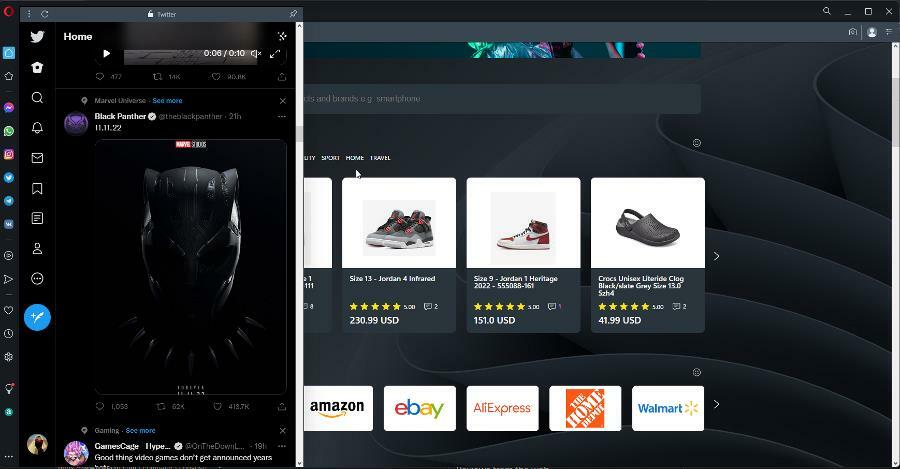
Chrome tuto funkci bohužel nemá, protože se musíte přihlásit do přidružené aplikace, abyste získali, co je nového. Existují však některá rozšíření, která vám mohou pomoci dostávat oznámení, aniž byste museli opustit kartu.
Krypto peněženka
Opera má vestavěnou kryptopeněženku pro snadné platby a převody. Můžete rychle posílat a přijímat peníze s přáteli a rodinou, aniž byste museli opustit web, na kterém se nacházíte.
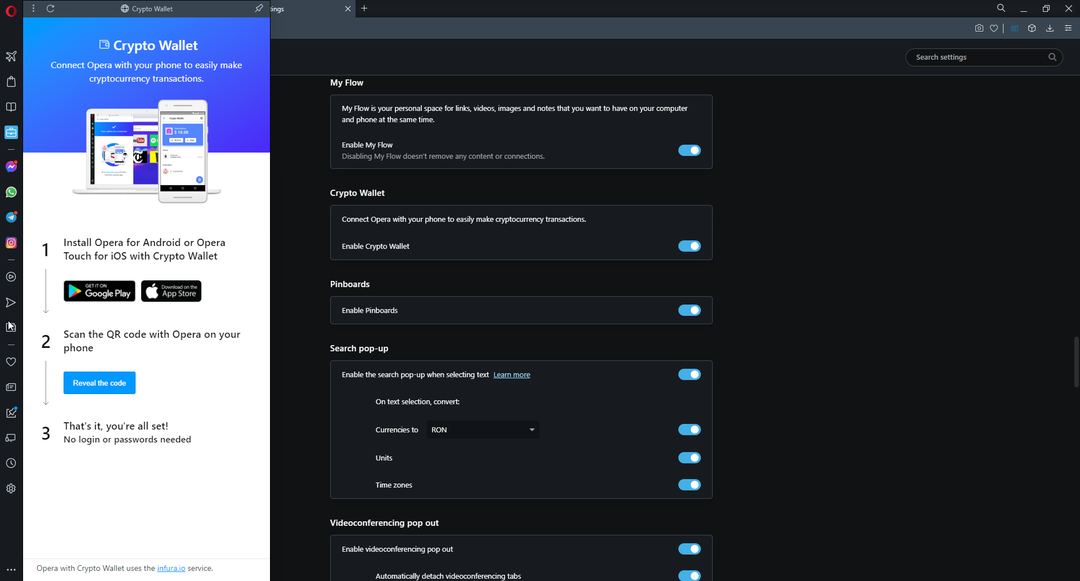
Krypto peněženka je poměrně nový koncept v prohlížečích, takže Chrome jej pochopitelně možná ještě nepřijal. Posouvá však Operu dopředu, protože je vidět, že naslouchá svým uživatelům a upravuje své funkce tak, aby byly inkluzivnější.
Hráč
Opera má přehrávač integrovaný do prohlížeče, takže můžete snadno otevřít novou kartu a začít přehrávat hudbu odtud. Navíc si můžete přidat skladby do svého seznamu oblíbených, takže jsou vždy dostupné, když je chcete.

Přehrávač je inteligentní, protože se automaticky ztlumí, když otevřete kartu se zvukem, a poté, co skončíte s aktuální kartou, pokračuje v přehrávání.
Chrome má vestavěný přehrávač médií, který vám umožňuje přehrávat video soubory v počítači přímo z vašeho prohlížeče.
Můžete je odeslat do jiného zařízení a ovládat z prohlížeče, kdy chcete přehrát další skladbu, pozastavit nebo zastavit odesílání. Je také snadné ovládat přehrávání, aniž byste opustili stránku, na které se nacházíte.
Opera vs Chrome: Funkce
| Vlastnosti | Opera | Chrome |
| Vestavěný blokovač reklam | ✓ | ✕ |
| Synchronizovat | ✓ | ✓ |
| Správa karet | ✓ | ✓ |
| Profily | ✕ | ✓ |
| Nástěnka | ✓ | ✕ |
| VPN | ✓ | ✕ |
| Anonymní režim | ✓ | ✓ |
| Obchod s doplňky | ✓ | ✓ |
| Správa hesel | ✓ | ✓ |
| Integrace sociálních médií | ✓ | ✕ |
| Krypto peněženka | ✓ | ✕ |
| Přehrávač médií | ✓ | ✓ |
Porovnání ochrany osobních údajů Opera vs Chrome
Opera
Pokud hledáte něco, co nemá žádné sledovače reklam, Opera je skvělá volba prohlížeče.
Dodává se také s některými skvělými funkcemi, jako je vestavěná služba VPN, která vám umožňuje anonymně procházet jste připojeni k veřejným sítím Wi-Fi nebo používáte veřejné počítače, jako jsou ty v knihovnách nebo u kávy obchody.
Soukromé prohlížení je další funkcí, která vám umožní procházet bez ukládání historie nebo jiných dat do počítače, tabletu nebo smartphonu. Pokud povolíte soukromé procházení, vaše historie procházení nebude uložena ve vašem zařízení a smazána, když zavřete okno prohlížeče.
Vestavěný blokátor sledování Opery je významnou výhodou oproti prohlížeči Chrome. Blokuje soubory cookie třetích stran a blokuje načítání sledovačů na navštívených webových stránkách. To znamená, že inzerenti nemohou zobrazovat reklamy na základě vaší historie procházení a obecně se vám bude zobrazovat méně reklam.
S možností ovládání nastavení webu můžete také provést nějaké vlastní úpravy a vybrat, které weby budou mít přístup k vašim osobním údajům udělením oprávnění.
- 7 způsobů, jak opravit Operu, když se nezavírá [Více instancí]
- Prohlížeč Opera nedostatek paměti: 5 rychlých způsobů, jak snížit využití paměti RAM
Chrome
Chrome nabízí řadu nastavení ochrany osobních údajů, která uživatelům pomáhají kontrolovat, jak Google a další webové stránky využívají jejich data. K nim lze přistupovat z nabídky Nastavení v části Soukromí a zabezpečení.
Jednou z pozoruhodných funkcí je nastavení polohy, které vám umožňuje zvolit, zda má Google používat vaše údaje o poloze při poskytování výsledků vyhledávání nebo jiných služeb.
Můžete si také vybrat, zda má Google sdílet informace o vaší poloze s inzerenty nebo jinými třetími stranami pro marketingové účely.
U většiny počítačů je vaše poloha téměř vždy zapnutá, takže je důležité, abyste věděli o dostupných datech, která by mohla být použita k vašemu sledování nebo k poškození, pokud by se dostala do rukou kyberzločinců.
Dalším vítězem je funkce Do Not Track v prohlížeči Chrome, která není nová, ale stále je to jeden z nejlepších způsobů, jak zabránit inzerentům ve sledování vaší historie procházení webu. Funkce je ve výchozím nastavení zapnutá, ale můžete ji kdykoli vypnout nebo změnit její nastavení.
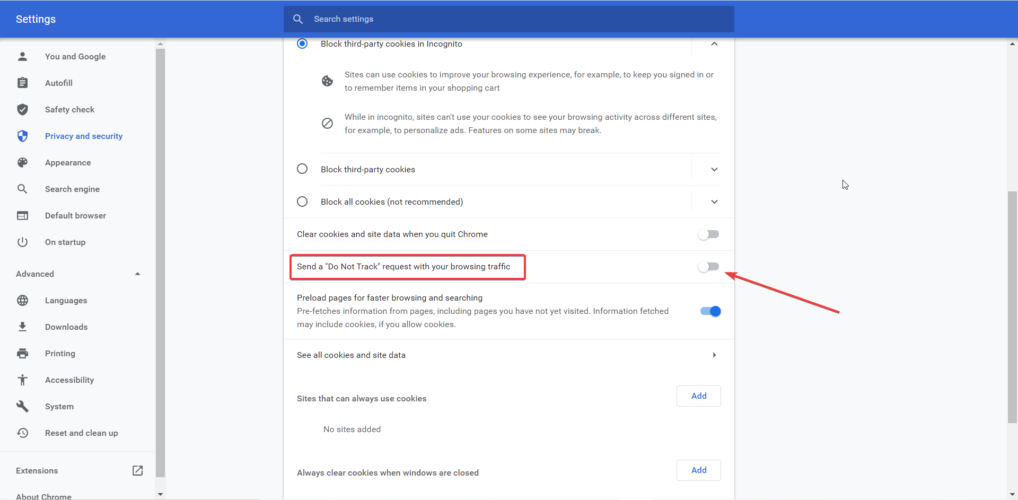
Když navštívíte webovou stránku, Chrome stáhne stránku ze svých serverů a analyzuje ji na možné hrozby. Pokud je nějaká detekována, Chrome zobrazí varování s podrobnostmi o hrozbě. Tímto způsobem se nenecháte zaskočit klikáním na škodlivé odkazy nebo webové stránky.
Opera vs Chrome: Zabezpečení
Se všemi bezpečnostními problémy souvisejícími s prohlížeči v posledních letech je důležité vědět, co získáte, když si stáhnete nový prohlížeč. Chrome a Opera jsou oblíbené prohlížeče s velkou uživatelskou základnou a obě společnosti stanovily bezpečnost jako prioritu.
Opera má své vlastní vestavěné zabezpečení, které přichází s řadou funkcí, jako je ochrana proti phishingu a blokování reklam. Můžete také nainstalovat HTTPS Everywhere pro šifrování vašeho připojení k webovým stránkám, kde je to možné.
Prohlížeč se také čas od času automaticky aktualizuje a kontroluje aktualizace systémového softwaru. To je zvláště důležité, pokud jde o ochranu před zranitelností systému.
Chrome také není žádný troškař, pokud jde o bezpečnostní funkce. Automatické aktualizace zajišťují, že máte v počítači nainstalovanou nejnovější verzi Chromu – i když si nepamatujete, že byste aktualizace sami kontrolovali. Při každém spuštění Chrome zkontroluje aktualizace a v případě potřeby je automaticky nainstaluje.
Pro méně technicky zdatné uživatele je další funkcí, kterou ocení funkce Chrome Safe Browsing. Je to ochrana zaměřená na soukromí, která vás varuje, pokud je známo, že webová stránka obsahuje malware, phishingové podvody nebo jiné typy škodlivého obsahu.

Opera vs Chrome: Výkon a rychlost
Opera
Chrome a Opera jsou oba vyrobeny společností Google, takže mají hodně společného, pokud jde o výkon.
Opera je velmi rychlý prohlížeč, který se snadno používá. Je navržen pro rychlost a efektivitu, ale má také skvělé funkce pro náročné uživatele.
Většina lidí zná Operu jako lehký prohlížeč, který nespotřebovává vaše systémové prostředky. Má také některé příjemné funkce, jako je vestavěné blokování reklam, které v Chrome nenajdete.
Je postaven na Chromiu, takže jeho kódová základna je velmi podobná Google Chrome. To znamená, že Opera má také vynikající JavaScript engine, který si bez problémů poradí se složitými webovými stránkami a animacemi.
Hlavní funkcí, díky které Opera vyniká mezi ostatními prohlížeči, je funkce Turbo Mode. Komprimuje stránky před jejich stažením do počítače nebo mobilního zařízení, aby se snížilo využití šířky pásma a zrychlily se časy načítání stránek.
To má za následek rychlejší načítání webových stránek a webových stránek a také menší spotřebu dat na mobilních zařízeních.
Díky režimu úspory baterie Opera využívá méně baterie než jiné prohlížeče, protože data před odesláním do vašeho zařízení komprimuje. To znamená, že při procházení webu na mobilním zařízení nebo počítači ušetříte výdrž baterie.
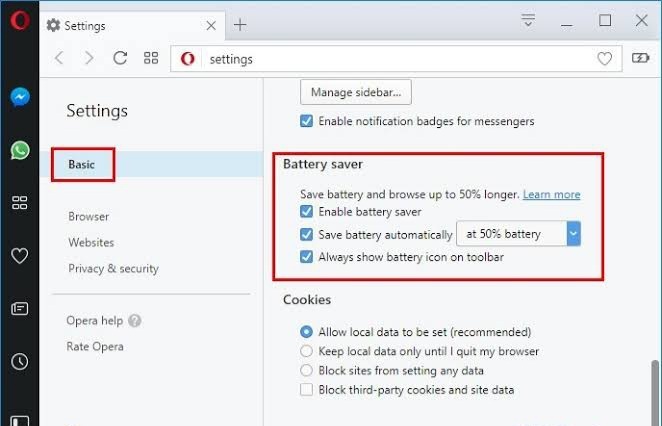
Chrome
Za posledních několik let společnost Google provedla mnoho vylepšení výkonu prohlížeče Chrome. Prohlížeč je nyní rychlejší než kdy dříve a je také bezpečnější než kdy dříve.
Chrome využívá při procházení webu asi dvakrát více paměti než Opera. To znamená, že pokud hledáte prohlížeč, který bude využívat méně RAM, Opera je lepší volba.
Pokud však hledáte prohlížeč, který dokáže zpracovat více karet najednou nebo spouštět složitější webové aplikace (jako jsou hry), pak může být Chrome vhodnější pro vaše potřeby.
Pokud jde o spouštění, Chrome se spouští mnohem déle než Opera. Ale proč? Je to proto, že na pozadí běží mnoho procesů.
Pokud se problém se spouštěním opakuje, neváhejte se podívat na naši odbornou příručku jak opravit svůjvysoké využití procesoru prohlížeče při spuštění.
Opera vs Chrome: využití paměti RAM
Opera
Nikdo nemá rád program, který mu v zařízení zabere spoustu místa. Opera byla vždy jedním z nejlehčích prohlížečů, ale je docela působivé, jak moc se v posledních letech odlehčila.
Vzhledem k tomu, jak je nabitý funkcemi, byste očekávali, že bude mít velké nároky na paměť a spotřebuje více zdrojů CPU než Chrome.
Jednou z věcí, díky kterým se Opera odlišuje od ostatních prohlížečů, je nízká spotřeba RAM. To může být dobrá věc, pokud máte v počítači omezené množství paměti RAM nebo pokud používáte starší počítač s omezenou pamětí.
Opera má navíc lepší systém správy paměti než Chrome a má podporu pro hardwarovou akceleraci. To znamená, že k rychlejšímu a efektivnějšímu vykreslování webových stránek používá vyhrazený grafický procesor (GPU) vašeho počítače místo svého CPU.
Abychom to otestovali, podívali jsme se, kolik paměti RAM průměrně používá každý prohlížeč, když je otevřený s 10 kartami. Mezi kartami byly různé weby, o kterých je známo, že jsou paměťovými prasaty, jako jsou Dokumenty Google a YouTube.
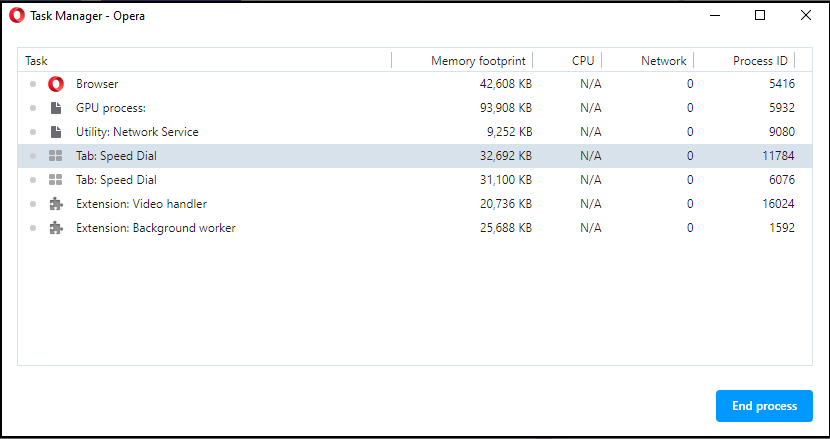
Překvapilo nás, když jsme zjistili, že Opera v tomto scénáři ve skutečnosti používá méně paměti RAM než Chrome – asi o 20 % méně.
Chrome
Tak, proč Chrome používá tolik paměti RAM? Odpověď je jednoduchá: Chrome je velmi složitý prohlížeč s mnoha funkcemi a tato složitost má svou cenu.
Chcete-li do Chromu přidat další funkce, budete muset nainstalovat rozšíření. Rozšíření jsou na úkor vaší paměti RAM.
Pokud má váš počítač méně než 4 GB paměti RAM, zvažte před otevřením Chromu ukončení ostatních programů. Tímto způsobem nemusí žonglovat s tolika pamětí najednou.
To znamená, že pokud navštěvujete mnoho webových stránek nebo provádíte těžkou práci na jedné kartě, karta se automaticky zavře, pokud překročí limit paměti.
Horší je, že starý nebo pomalý počítač nebude mít dostatečný výpočetní výkon, aby zvládl všechny operace Chrome. Budete muset omezit počet karet, které můžete otevřít najednou. Ještě lépe, podívejte se na naše doporučení prohlížeče pro staré a pomalé počítače.
Jaký je nejlepší prohlížeč pro rok 2022?
Války prohlížečů jsou skutečné a každým rokem jsou intenzivnější. Každý prohlížeč se připravuje na spuštění nových funkcí a vylepšení již existujících.
Na trhu je k dispozici mnoho dobrých prohlížečů, ale je těžké najít ten, který funguje dobře ve všech situacích.
Otázka za milion však zní: Co dělá skvělý prohlížeč? Existují dva hlavní typy uživatelů: Ti, kteří chtějí něco, co dobře funguje s jejich stávajícími aplikacemi, a ti, kteří si cení soukromí a zabezpečení nade vše.
Nejlepší prohlížeč závisí na vašich osobních požadavcích a potřebách. Pokud chcete nejlepší prohlížeč zpráv, máme pro vás připravený skvělý seznam.
Možná většinou trávíte čas na internetu stahováním obrovských kusů souborů. To od vás bude vyžadovat nainstalovat prohlížeč určený ke stahování velkých souborů na vašem PC.
Pokud se vaše hlavní aktivity týkají vývoje webu a kódování, budete potřebovat prohlížeče s nejvyšší podporou HTML.
Nakonec neexistuje žádný prohlížeč, který by měl všechny funkce, takže stačí zvážit pro a proti a vybrat vítěze.
Jako vždy nás těší vaše zpětná vazba, takže nám níže nezapomeňte zanechat komentář, který prohlížeč byl pro vás vítězem.
 Stále máte problémy?Opravte je pomocí tohoto nástroje:
Stále máte problémy?Opravte je pomocí tohoto nástroje:
- Stáhněte si tento nástroj na opravu počítače hodnoceno jako skvělé na TrustPilot.com (stahování začíná na této stránce).
- Klikněte Začni skenovat najít problémy se systémem Windows, které by mohly způsobovat problémy s počítačem.
- Klikněte Opravit vše opravit problémy s patentovanými technologiemi (Exkluzivní sleva pro naše čtenáře).
Restoro byl stažen uživatelem 0 čtenáři tento měsíc.


